如何在PS中快速抠白底图
有的小伙伴在使用PS软件处理图片时,为了加快处理图像的速度,因此需要快速抠白底图,但是却不知道如何操作,那么小编就来为大家介绍一下吧。
具体如下:
1. 第一步,双击或者右击打开Photoshop Cs6软件,接着点击左上角的文件选项,接着点击打开选项,然后导入一张需要抠图的图片。
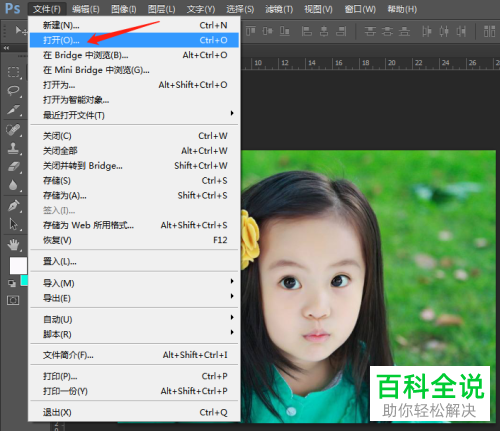
2.第二步, 来到PS软件主页面后,点击快速选择工具选项,接着点击页面顶部的“+”号来增加画笔的选区,我们还可以使用“-”,来删除多出的选区。
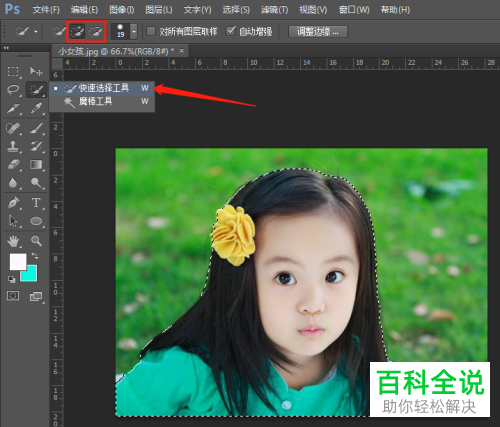
3. 第三步,右击图片的选区部分,接着点击弹出窗口中的调整边缘选项。
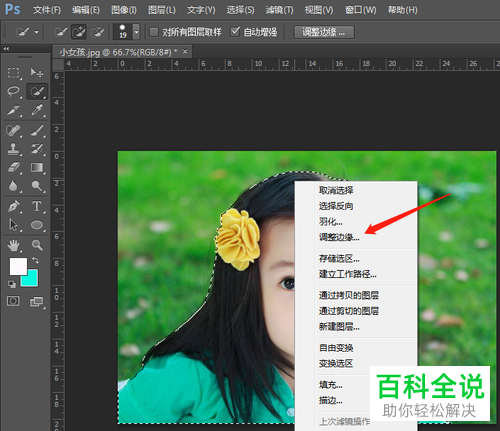
4. 第四步,在下图所示的调整边缘窗口中,根据自己的需求,来调整相关参数,接着点击右下角的确定选项,这样我们可以看到抠出的图片的边缘更加自然。


5. 第五步,我们可以看到如下图所示的页面,点击右下角的创建新图层的图标,就成功得到了图层1,接着拖动图层1至抠出的图层下方。

6. 第六步,点击键盘上的Ctrl Delete快捷键,我们就可以将抠出的图片填充白色背景色了,也就说明成功抠好了白底图。

以上就是如何在PS中快速抠白底图的方法。
赞 (0)

